آموزش انتقال دیتا به متاتریدر
شاید برای شما هم اتفاق افتاده باشد که علاقمند بوده اید فایل دیتاهای یک نماد خاص را وارد برنامه متاتریدر کنید. تا بتوانید از اکسپرت ها یا اندیکاتورهای آن استفاده نمایید و یا حتی از استراتژی خود بک تست بگیرید. در این مقاله قصد داریم تا نحوه انتقال دیتا به برنامه متاتریدر 4 و 5 را به شما عزیزان آموزش دهیم.
متاتریدر 5
برای ورود دیتا به متاتریدر 5 بایستی ابتدا یک نماد سفارشی ایجاد و دیتاهای مورد نظر را روی آن بارگذاری نماییم. پس بایستی مراحل زیر را طی نمایید.
1- پس از اجرای برنامه متاتریدر 5 برروی بخش Market watch کلیک راست کنید و گزینه Symbol را انتخاب نمایید. همچنین می توانید این کار را با فشردن کلیدهای Ctrl+U نیز انجام دهید.
2- در پنجره باز شده روی گزینه Create Custom Symbol کلیک نمایید.
3- پنجره جدیدی باز می شود که بایستی در ردیف اول آن نامی دلخواه برای نماد مورد نظر وارد نمود.
4- پس از ساخت نماد سفارشی برروی اسم آن کلیک کرده و از تب های بالا وارد تب Bars می شویم.
5- در تب باز شده تایم فریم مد نظر را انتخاب و دکمه Import Bars را می زنیم.
6- پنجره جدیدی باز می شود که در ردیف اول مسیر فایل دیتای ورودی را بایستی تعریف نمود و سپس تنظیمات بقیه قسمت ها دقیقا مطابق شکل باید انجام گیرد. ( دقت کنید تنظیمات اشاره شده مربوطه به فایل های استاندارد 9 ستونه (مثل ره آورد 365) می باشد که خروجی همه اکسپرت ها و نرم افزارهای سایت شیراز نئوویو به همین صورت می باشد)
7- در صورتیکه بخواهید از سایت TSE به متاتریدر انتقال دیتا دهید، ابتدا بایستی توسط برنامه TSE Client 2.0 مطابق تنظیمات زیر اقدام به دریافت فایل نمادهای مد نظر خود نمایید:
8- سپس تنظیمات متاتریدر بصورت زیر خواهد بود:
9- پس از طی این مراحل می توانید با انتخاب نماد مذکور در بخش Market watch نمودار مربوطه را ملاحظه نمایید.
متاتریدر 4
در متاتریدر 4 امکان ساخت نماد سفارشی وجود ندارد. به همین دلیل نیاز است تا برروی نماد های موجود، دیتاهای خود را بارگذاری کنیم. اما جهت عدم تغییر این دیتاها نیاز است که در ابتدا اینترنت مربوطه به برنامه متاتریدر 4 را قطع نماییم. که برای اینکار می توان از حساب کاربری خود خارج شد.
1- پس از قطع اینترنت برنامه متاتریدر 4 از منوی Tools برروی گزینه History center کلیک می کنیم.با کلید F2 نیز می توان اینکار را انجام داد.
2- سپس پنجره ای باز می شود که بایستی در آن از بین نماد های موجود یکی را انتخاب نمود. و برروی تایم فریم مد نظر کلیک کرد و سپس دکمه Import را میفشاریم.
3- از اینجا به بعد دقیقا تنظیمات مشابه متاتریدر 5 می باشد.
ویدئو آموزش انتقال دیتا به متاتریدر
سرویس انتقال دیتای آفلاین بورس ایران
کسانی که بخواهند خیلی راحت تر و سریعتر کار انتقال دیتای TSE به متاتریدر 5 را انجام دهند می توانند از سرویس انتقال دیتای بورس ایران ما در بخش فروشگاه دیدن نمایند.
معرفی سرویس انتقال دیتای بورس ایران به متاتریدر 5 :
سرویس نئوتریدر (انتقال دیتای آنلاین بورس ایران)
همچنین برای داشتن آنلاین دیتای بورس ایران در متاتریدر 5 می توانید از سرویس نئوتریدر (جایگزین مفیدتریدر) استفاده نمایید.
شما می توانید نحوه عملکرد سرویس نئوتریدر را در ویدئو زیر ملاحظه نمایید:
برای دریافت مطالب جدید می توانید در کانال تلگرام یا پیج اینستاگرام شیراز نئوویو ما را همراهی نمایید.
موفق و پیروز باشید.
 شیراز نئوویو | مرجع تخصصی آموزش نئوویو در ایران برگزاری دوره های نئوویو |نرم افزارهای کش دیتا
شیراز نئوویو | مرجع تخصصی آموزش نئوویو در ایران برگزاری دوره های نئوویو |نرم افزارهای کش دیتا


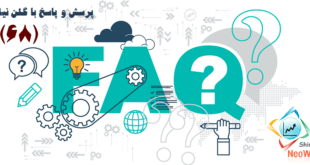



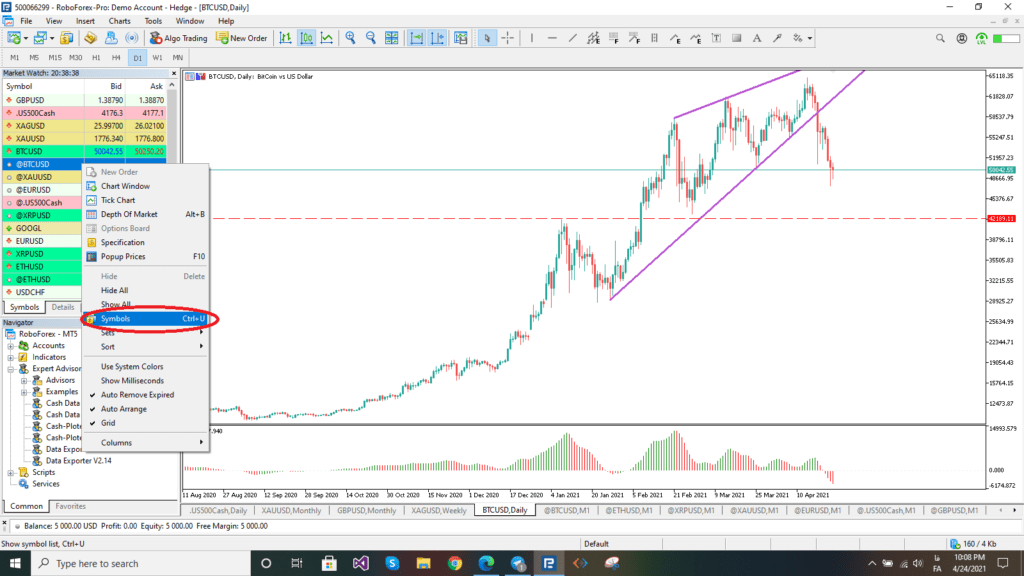
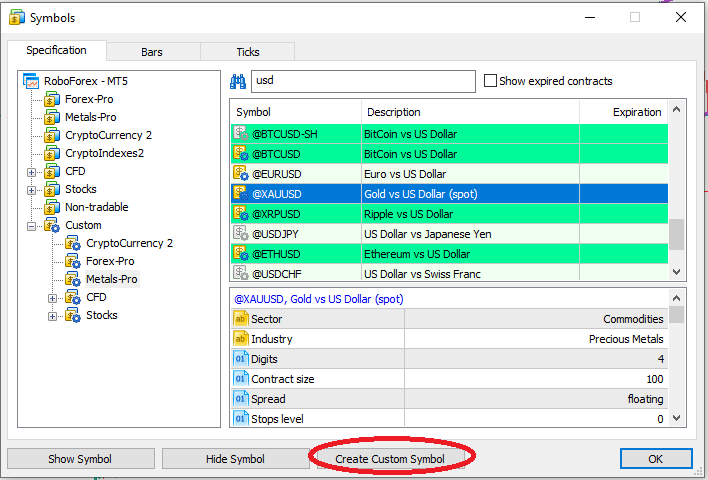
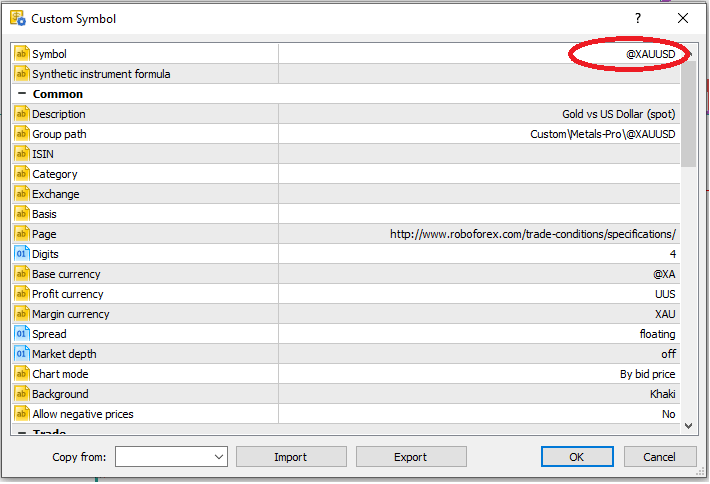
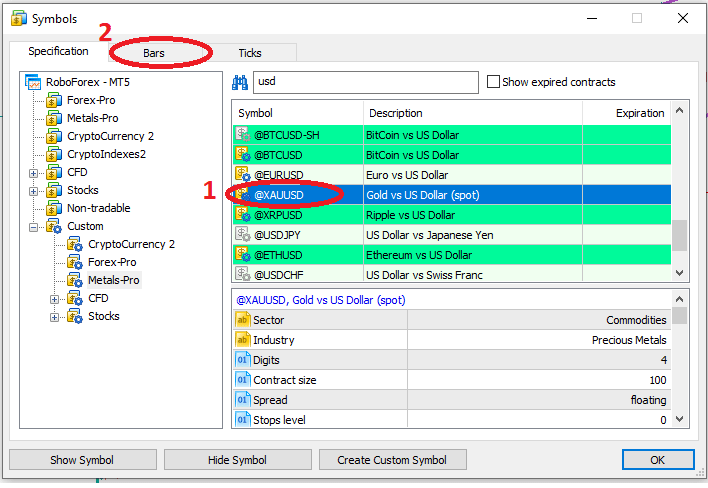
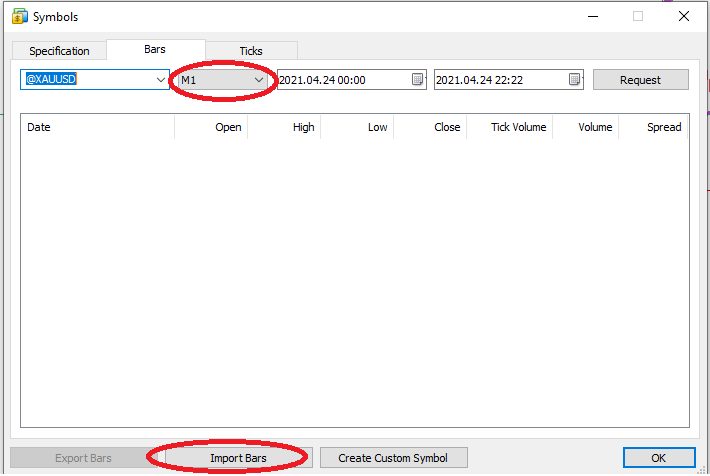
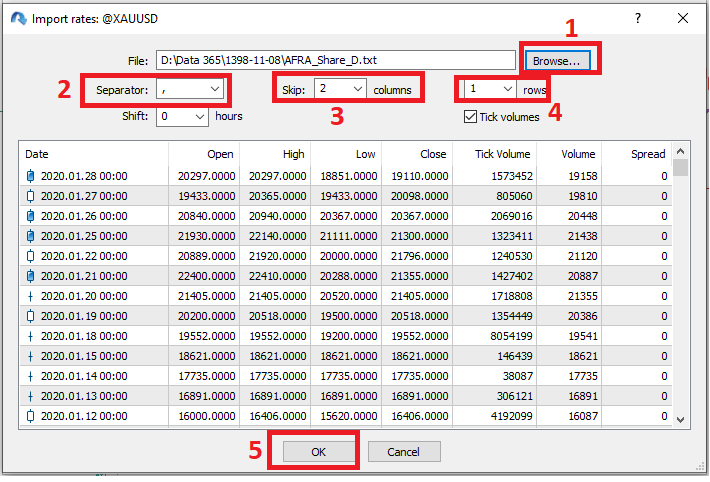
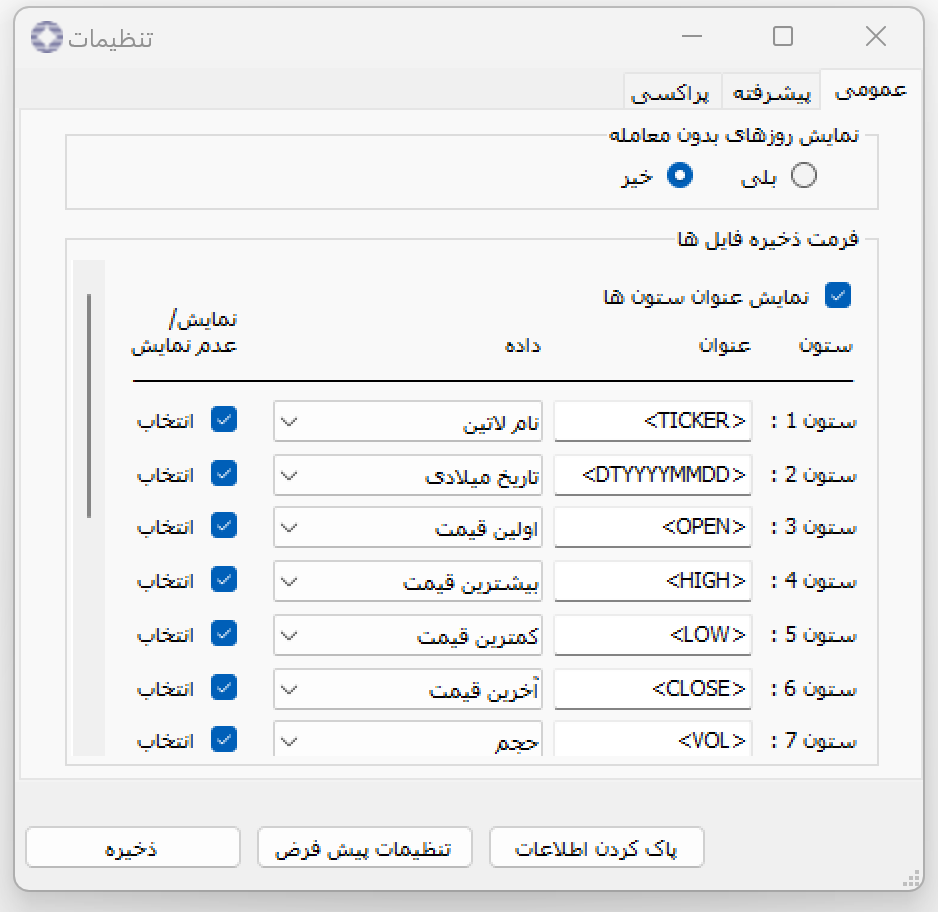
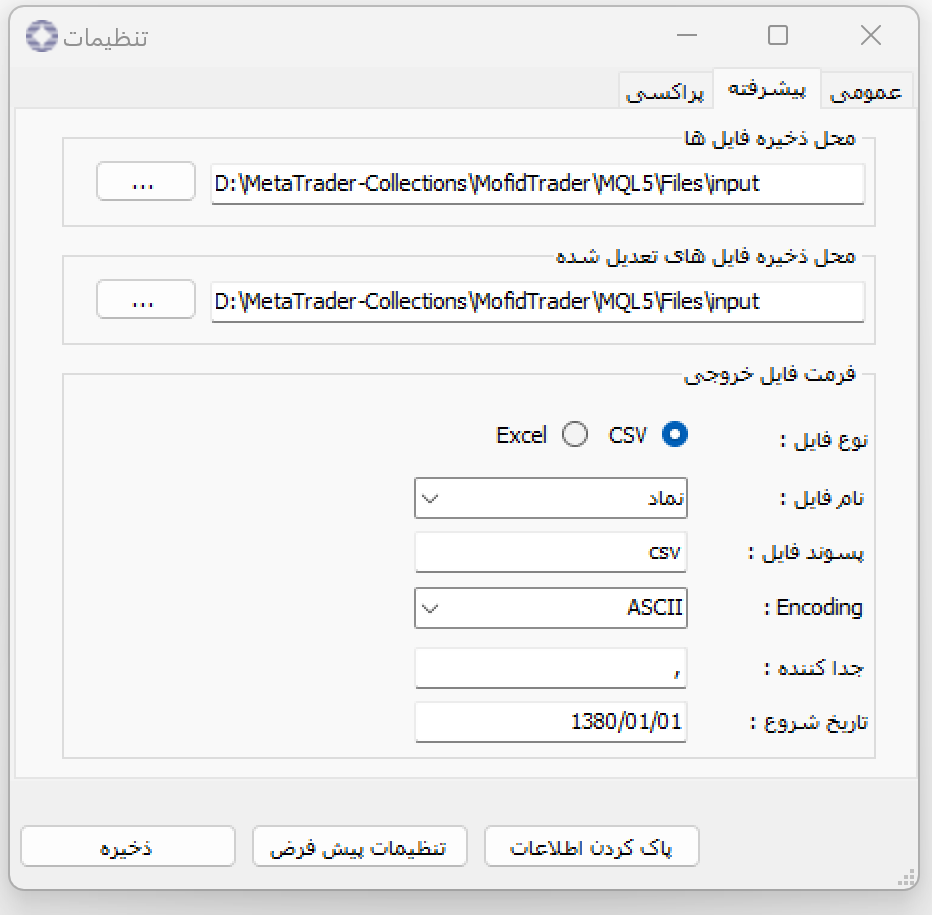
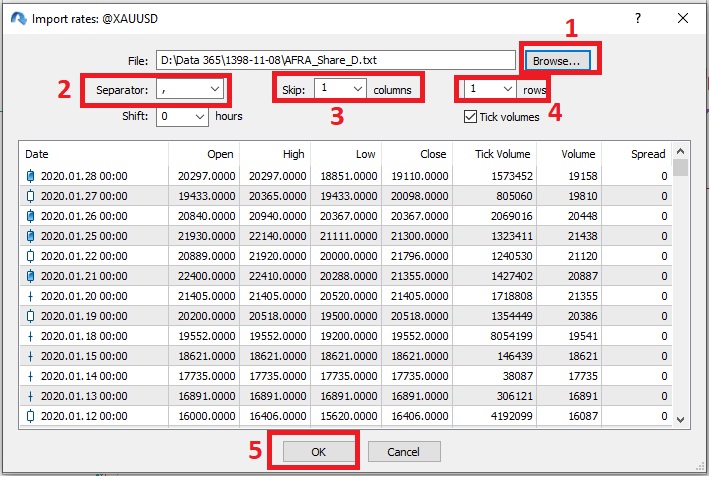
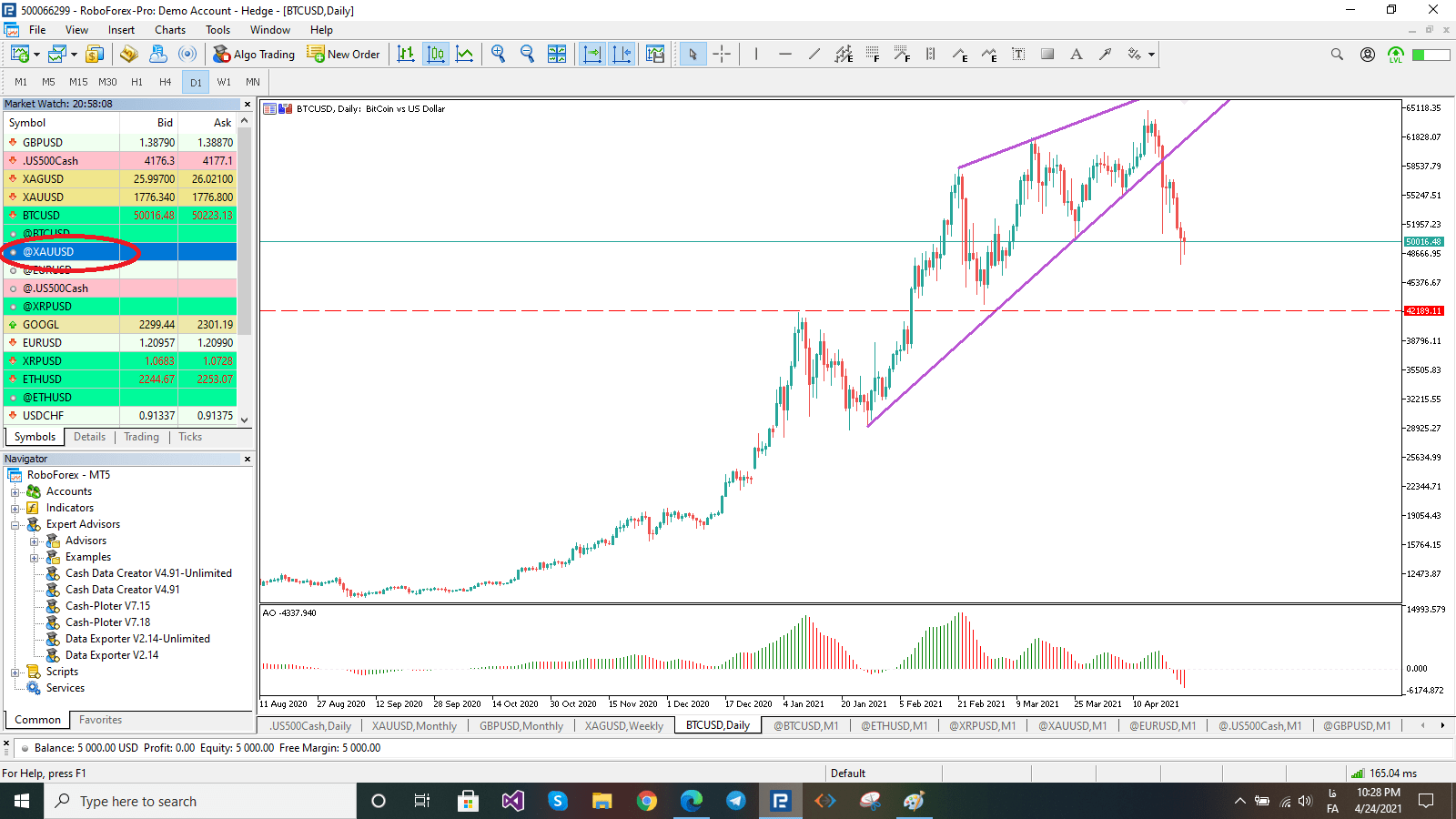
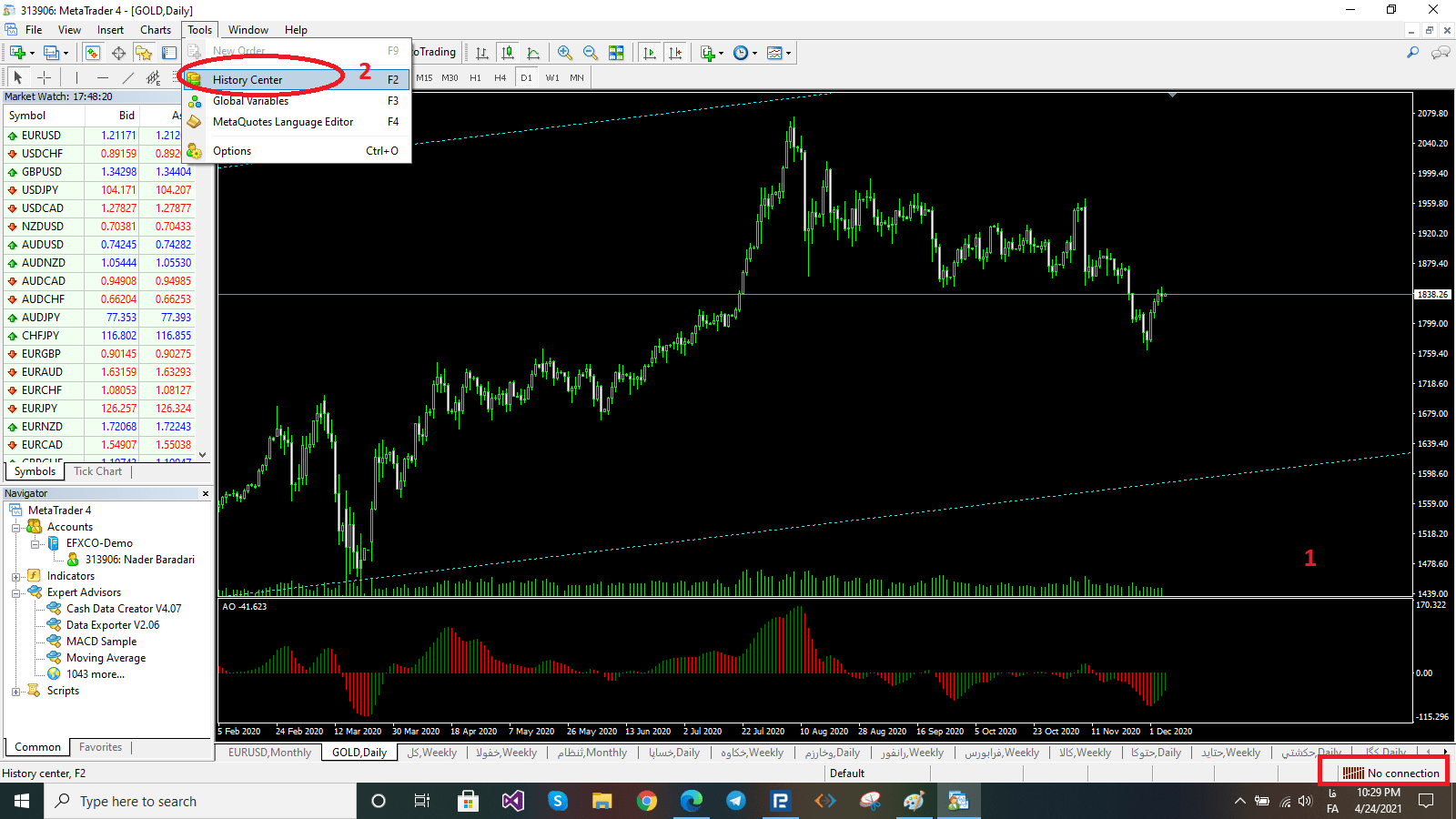
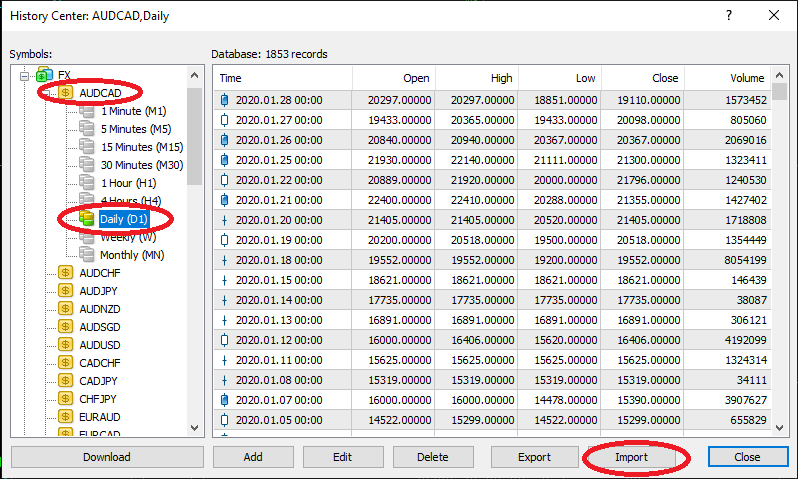
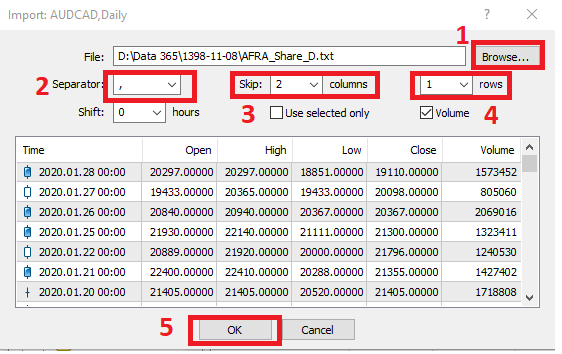


سلام استاد میشه دیتا رو از متاتریدر استخراج هم کرد و به نرم افزار هایی مثل کش دیتا کریتور برد؟ چون اکسپرت کش دیتا کریتور دیگه برای متاتریدر قدیمی و 32 بیتی کار نمیکنه
سلام
برای استخراج دیتا از متاتریدر باید از اکسپرت انتقال دیتا استفاده کنید. اگر کش دیتا کریتور کار نکنه اون هم کار نخواهد کرد.
الان اکسپرتی در تیکت فرستادن که برای متاتریدر قدیمی هم کار میکنه خیلی ممنون
بسیار هم عالی خداروشکر.
سلام
من اگر بخواهم ارز کاردانو و دیگر ارزهای دیجیتال را به متا تریدر اضافه کنم…می توانم…لطفا راهنمایی بفرمایید..
با تشکر
سلام
شما می تونید فایل دیتای مربوط به ارزهای دیجیتال رو از سایت stooq.com دریافت کنید و سپس طبق اموزش به متاتریدر منتقل کنید. اما توجه کنید که این دیتاها افلاین هستند و اپدیت نمی شوند و هر بار باید فایل های جدید رو منتقل نمایید. معمولا کسانی از این روش استفاده می کنند که اندیکاتور یا اکسپرت خاصی در متاتریدر دارند و جهت استفاده از انها مجبور به انتقال دیتا به متاتریدر هستند.